首先是安装,本教程分两个主要的平台(WIN10和Ubuntu)给出安装教程和源文件。
Vitis在WINDOWS平台的安装

推荐下载这个程序,是win平台的下载器,个人自测峰值可以达到6~10M/s的下载速度,同样推荐下载独立安装程序后在安装,这样可以避免本身自己下载器自己安装过程中出现Bug,从而导致整个过程失败。
注意,本人提供的Vitis安装平台是集成了HLS和Vivado平台等的集成安装程序,若有压缩密码统一为:openfpga,解压后就开始进行安装。
Vitis在WIN平台的安装
解压后大小约为:27G
点击下图安装文件
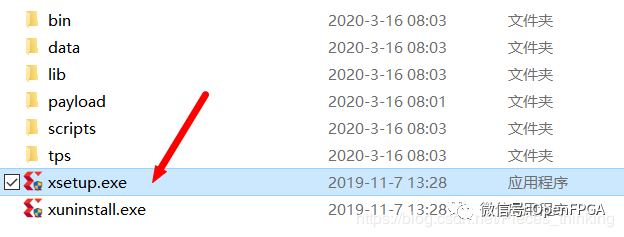
打开后的界面如下图所示,要等待一会儿。
会出现下图的提示框,点击Ignore,忽略!
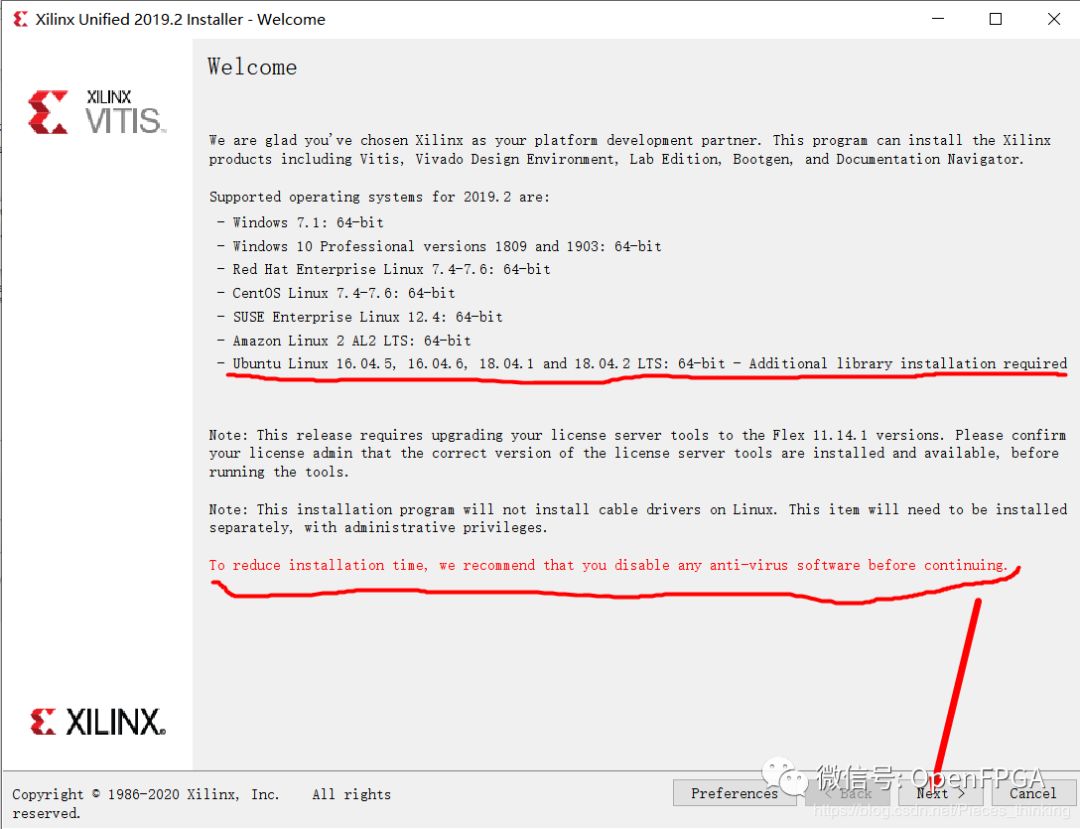
由于vitis是免费的,所以这个界面是没有选择的,正常的界面如下,会让你选择相关的版本,这里也直接NEXT。
PS:下图只是示例,实际并没有这个页面。
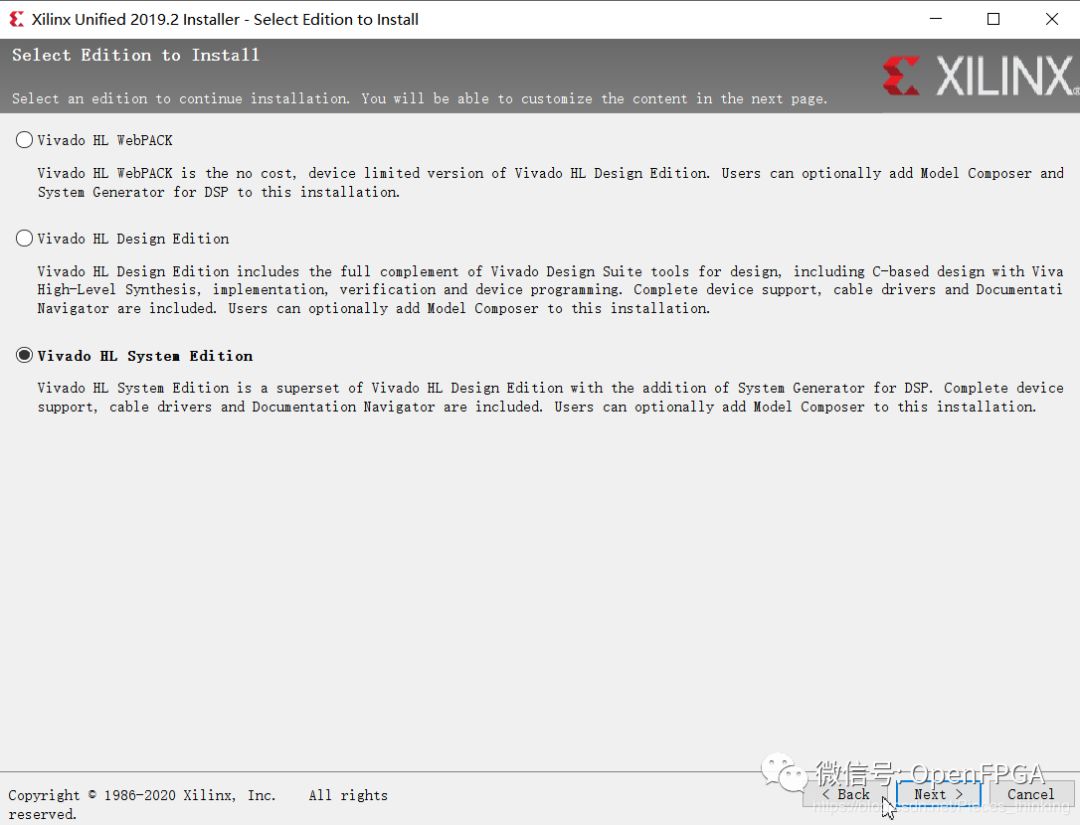
7. 选择安装的组件
这里默认选择即可,尤其注意一下,下图红框的位置,如果你想进行DSP相关功能的开发,一定要记得把最下面两个选择上,默认是没有选择的。
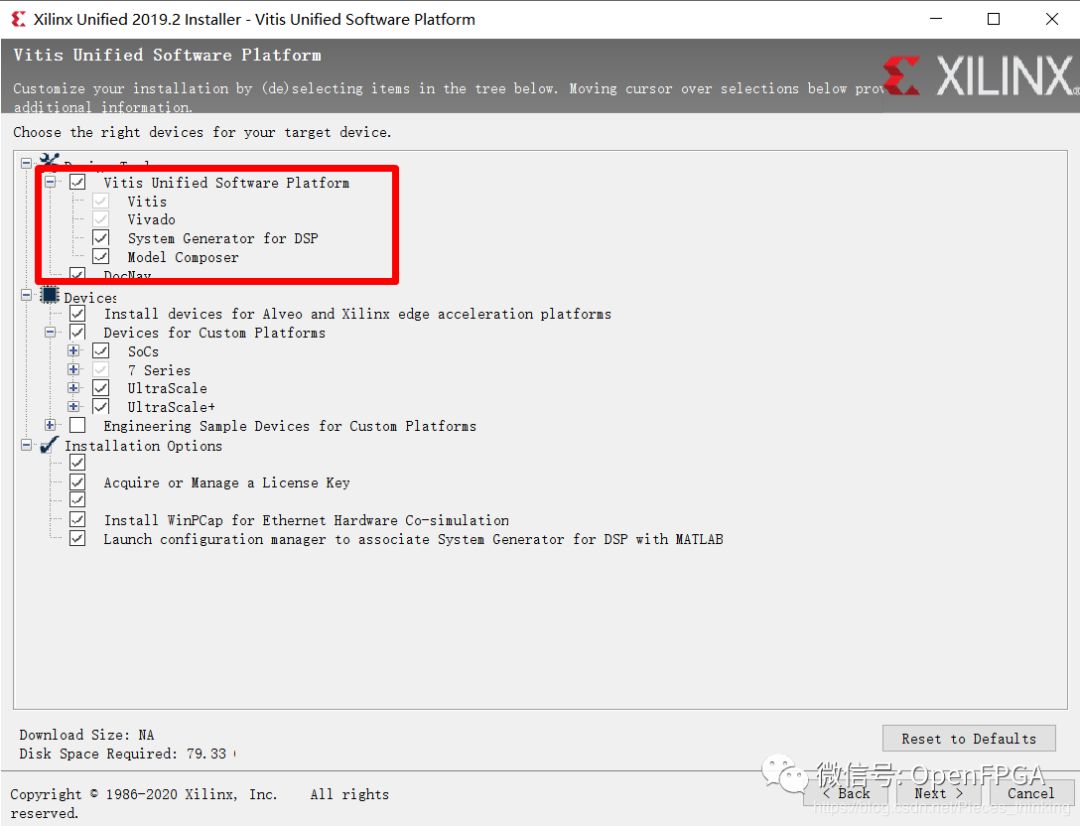
8. 安装的相关选择
这里是最后得一个安装选择,需要注意图中三个位置,一个是安装路径,需要的磁盘空间大约是80G左右,一定要选择一个空一点磁盘,一个是快捷菜单的显示名称,因为我已经安装成功了,所以会变红,最后一个是使用用户,建议选择All users,这样将来换了用户名什么也可以不受影响。
点击NEXT之后就让他默默“装机”吧!
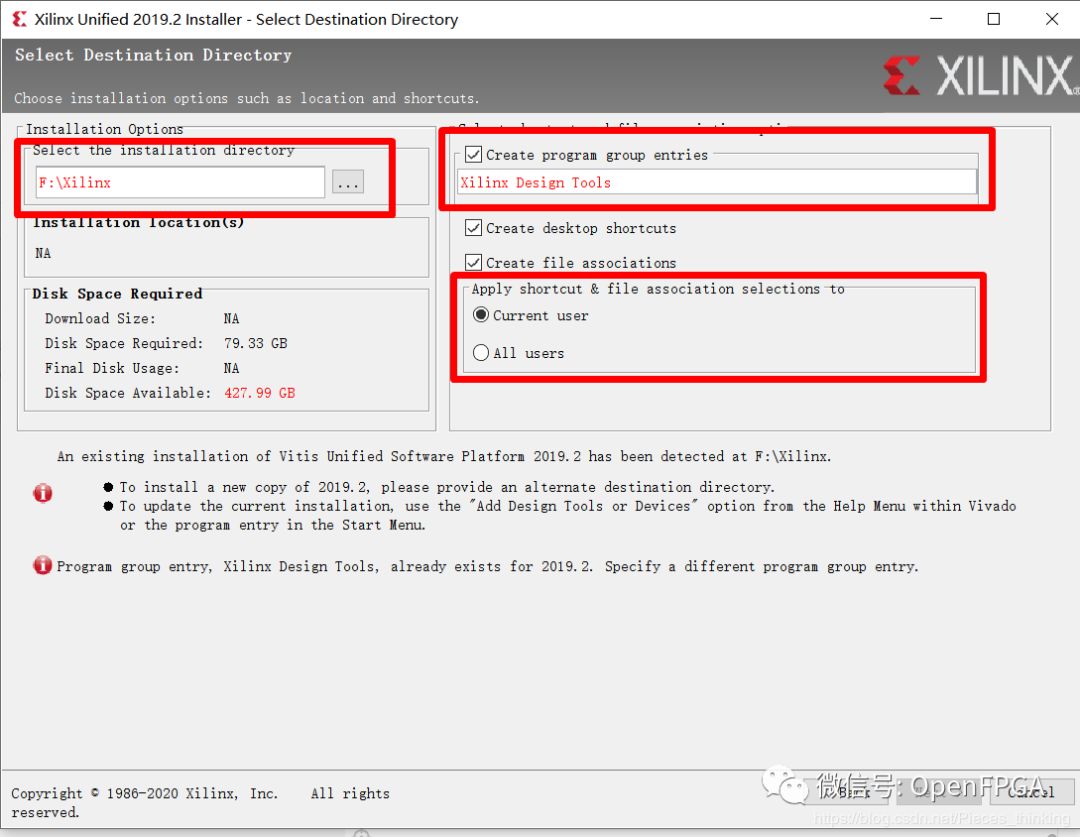
Vitis在Linux平台的安装
1.下载安装包。到Xilinx官网下载下面为网址:
https://www.xilinx.com/support/download.html
提供的百度网盘地址:
Vitis 2019.2 软件包
链接:https://pan.baidu.com/s/1_VyeV52YpMLJt-6JUNi-IA
提取码:erhw
2.进入安装包路径,打开终端 Ctrl+alt +t 或右击打开
shell:sudo tar xvzf “你的下载文件路径+文件名.tar.gz”
3.安装
shell:sudo chmod 777 xsetup
sudo 。/xsetup
进行选择安装路径,安装的内容,跟Windows类似,剩下就是等待安装的过程。
4.启动vivado
PS:我安装完毕后,桌面并没有图标,需要进到相关目录去启动,这里提供一种添加桌面图标的方法,大家有兴趣可以去看看:
https://blog.csdn.net/hjw506848887/article/details/9039373
最后就是简单运行一个程序,有点多,后面再更新吧!
最后说一句,如果后面想要进行vitis AI的开发建议还是直接上Ubuntu,同样的道理,如果你不进行AI相关开发,win平台也不建议升级,因为开发流程和相关软件没有什么太大变化,看下图
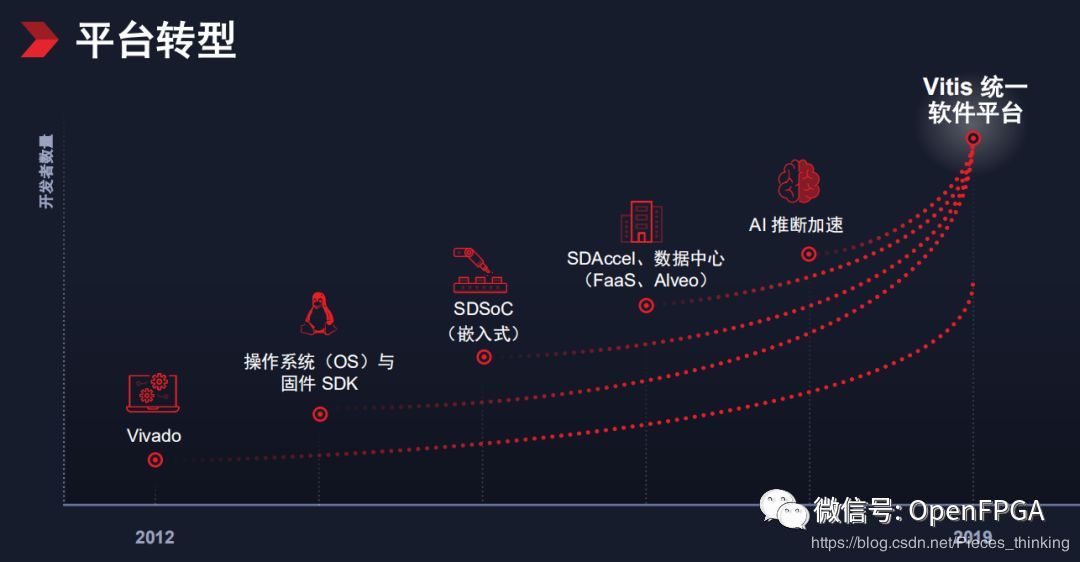
编辑:lyn
-
Vivado
+关注
关注
19文章
813浏览量
66656 -
HLS
+关注
关注
1文章
130浏览量
24138 -
Vitis
+关注
关注
0文章
147浏览量
7456
原文标题:Vitis尝鲜(一)
文章出处:【微信号:Open_FPGA,微信公众号:OpenFPGA】欢迎添加关注!文章转载请注明出处。
发布评论请先 登录
相关推荐
使用AMD Vitis进行嵌入式设计开发用户指南
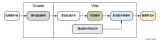
AMD Vitis Unified Software Platform 2024.2发布
在Windows 10上创建并运行AMD Vitis™视觉库示例
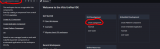
AMD Vitis™ Embedded嵌入式软件开发套件的功能和特性概述
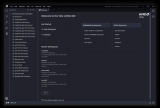




 关于Vitis使用教程详解
关于Vitis使用教程详解
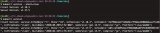

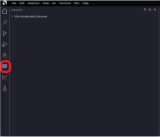
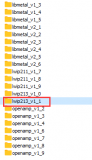










评论